BOOTMGR은 Windows 10/8/7/Vista PC의 시작을 담당합니다. 실패하면 화면에 "bootmgr image is corrupt the system cannot boot" 오류가 표시됩니다. 하지만 너무 걱정하지 마세요! 저도 동일한 문제로 고통받는 Windows 사용자 중 한 명으로서 온라인에서 제공되는 다양한 방법을 시도한 후 이 문제를 스스로 해결할 수 있었습니다! 다음 글에서 여러분들에게 더 많은 수정 사항을 제공하고 있습니다. 여러분들에게 맞는 선택을 통해 이 문제가 처리되기를 바랍니다.
BOOTMGR이란 무엇인가요?
BOOTMGR image is corrupt the system cannot boot의 증상
BOOTMGR image is corrupted의 검증된 해결 방법
- 수정 1: PassFab FixUWin으로 BOOTMGR 재구축
- 수정 2: BOOTMGR을 수동으로 복구
- 수정 3: 시동 복구 수행
- 수정 4: 명령 프롬프트에서 bootrec.exe 실행
- 수정 5: 시스템 복원 수행
- 수정 6: Windows 재설치
FAQs
BOOTMGR이란 무엇인가요?
BOOTMGR은 운영 체제를 로드하고 컴퓨터를 시작하는 작은 소프트웨어인 Windows 부팅 관리자를 나타냅니다. 시스템 또는 부팅 파티션에 저장됩니다.
시스템에 둘 이상의 운영 체제가 있는 경우 로드할 운영 체제를 선택해야 합니다. 그러나 때때로 컴퓨터를 시작할 때 "BOOTMGR image is corrupt the system cannot boot."라는 오류 메시지가 표시됩니다.
이 오류는 다음과 같은 여러 요인으로 인해 발생합니다.
- 손상된 시스템 파일
- 오래된 BIOS
- 잘못 구성된 BIOS 설정
- 손상된 하드 드라이브
- 보류 중인 Windows 업데이트
- RAM 또는 CMOS 배터리 결함
이유가 무엇이든, 몇 가지 수정 사항을 적용하여 BOOTMGR image is corrupted 오류를 직접 수정할 수 있습니다.
BOOTMGR image is corrupt the system cannot boot의 증상
컴퓨터를 시작하면 BIOS가 올바른 부팅 가능한 하드 드라이브를 요청하고 특수 코드가 활성화되어 MBR에 저장됩니다. 결과적으로 BOOTMGR이 있는 부트 섹터가 로드되고 컴퓨터가 시작됩니다.
그러나 부트 섹터에서 BOOTMGR 이미지의 문제를 감지하면 “BOOTMGR image is corrupt the system cannot boot"라는 오류 메시지가 검은색 화면에 다음과 같이 인쇄됩니다.

BOOTMGR image is corrupted의 검증된 해결 방법
다음은 BOOTMGR image is corrupt the system cannot boot 해결 방법 6가지 중 최상의 수정 사항입니다.
수정 1: PassFab FixUWin으로 BOOTMGR 재구축
PassFab FixUWin은 블루/블랙 스크린, PC 충돌, 재시작 루프등과 같은 200개 이상의 Windows 오류를 수정하는 간단하고 효율적인 방법을 제공하는 Windows 복구 도구입니다. 이 프로그램은 자동으로 시스템을 스캔하여 문제를 식별하고 해결합니다. 또한 PC에 액세스할 수 없는 경우에도 복구 디스크를 만들 수 있습니다. 따라서 이 도구는 BOOTMGR이 없을 때 유용합니다.
1단계. 작동 중인 PC에서 PassFab FixUWin을 다운로드, 설치 및 실행합니다.
2단계. USB/CD/DVD를 연결하고 "지금 부팅 디스크 만들기"를 클릭합니다.
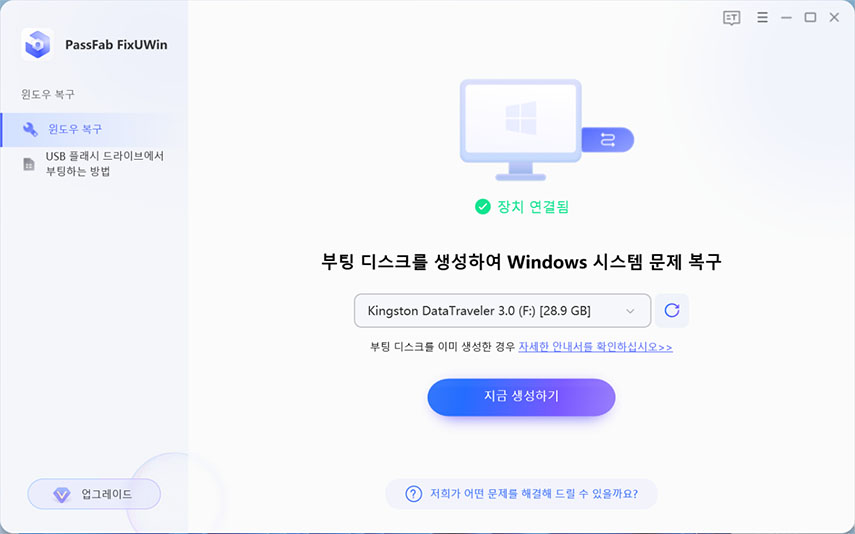
3단계. USB를 선택하고 다음을 클릭하여 부팅 가능한 지침을 굽습니다.
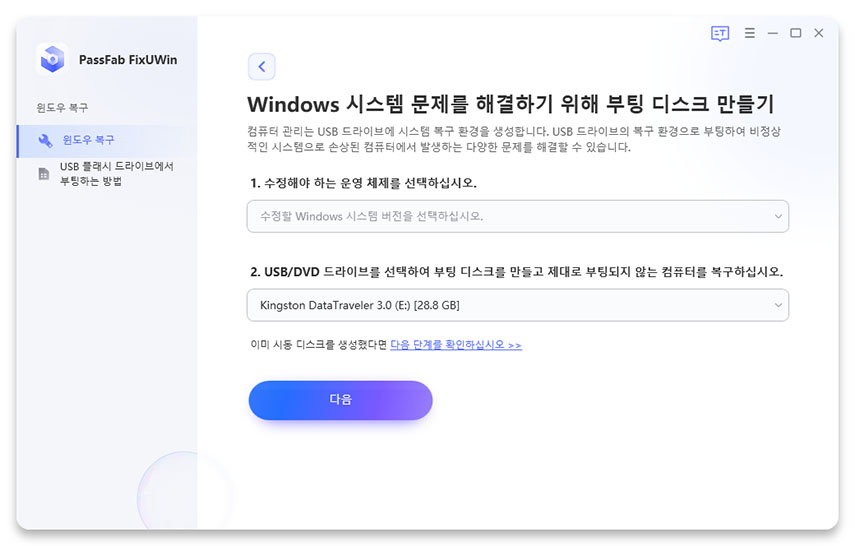
복구 디스크가 생성될 때까지 기다린 후 나중에 문제가 있는 시스템으로 전환하십시오.
4단계. 부팅 가능한 USB로 연결된 시스템을 재부팅하고 시작할 때 부팅 키를 누릅니다.
5단계. USB 부팅 우선 순위를 설정하고 설정을 저장한 다음 부팅 메뉴를 종료합니다.

6단계. PassFab의 인터페이스가 표시되면 자동 복구를 클릭합니다.

7단계. 복구할 디스크 파티션을 선택하고 복구 시작을 클릭합니다.
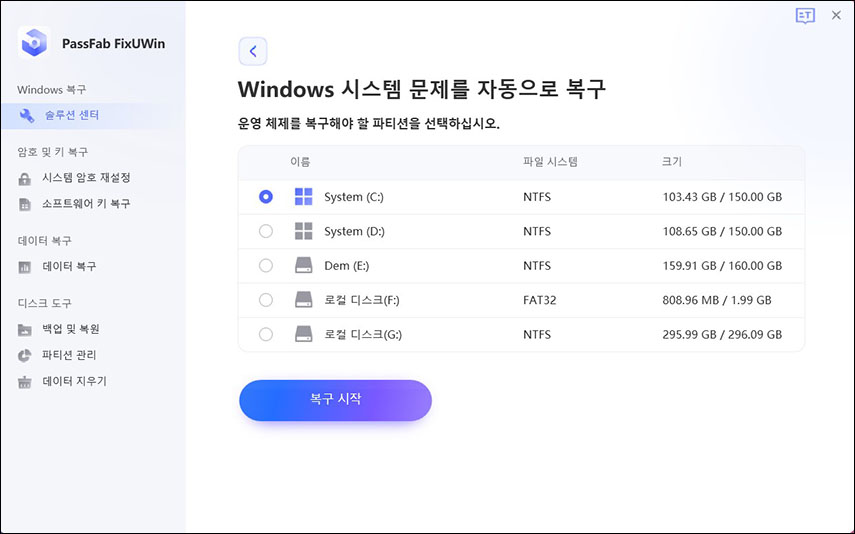
일정 시간이 지나면 프로세스가 완료되므로 인내심을 가지고 기다립니다. 선택한 파티션에 데이터가 많을수록 시간이 더 걸립니다.
8단계. 다시 시작 버튼을 클릭하여 시스템을 정상적으로 재부팅합니다.

컴퓨터를 다시 시작하면 더 이상 BOOTMGR image is corrupt the system cannot boot 해결을 위한 메세지가 표시되지 않습니다.
수정 2: BOOTMGR을 수동으로 복구
타사 소프트웨어를 사용하여 BOOTMGR is missing 오류를 수정하지 않으려면 다음과 같이 수동으로 복구해 볼 수 있습니다.
참고: 이 방법을 따르려면 Windows 설치 미디어가 필요합니다.
1단계. Windows 설치 미디어를 통해 컴퓨터를 부팅합니다.
2단계. 언어 및 키보드 기본 설정을 선택하고 다음을 클릭합니다.
3단계. 다음 화면에서 컴퓨터 복구 링크를 클릭합니다.
4단계. Windows가 설치된 드라이브(일반적으로 C 드라이브)를 선택하고 다음을 클릭합니다.
5단계. 복구 옵션에서 명령 프롬프트를 선택합니다.
6단계. "bcdboot C:\Windows /s D:\"를 입력하고 Enter 키를 누릅니다.
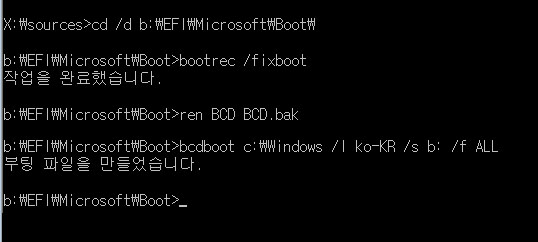
수정 3: 시동 복구 수행
BOOTMGR을 다시 빌드해도 BOOTMGR image is corrupt the system cannot boot 해결이 되지 않으면 Windows에 내장된 시동 복구 유틸리티를 사용하여 시작 문제를 해결할 수 있습니다.
1단계. 부팅 가능한 장치로 컴퓨터를 부팅하고 언어 및 키보드 기본 설정을 선택한 후 다음을 클릭합니다.
2단계. 왼쪽 하단 모서리에서 컴퓨터 복구를 클릭합니다.

3단계. OS를 선택합니다.
4단계. 문제 해결 ——>고급 옵션 ——>시동 복구를 클릭합니다.
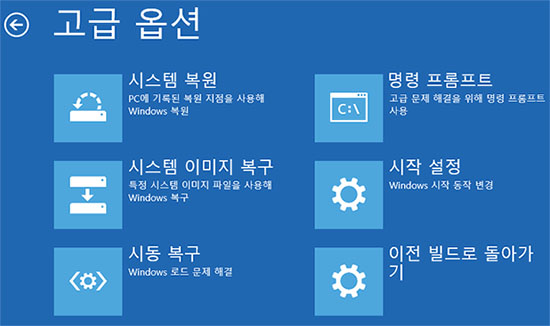
5단계. 사용자 계정을 선택하고 비밀번호를 입력한 다음 계속을 클릭합니다.
6단계. 시동 복구가 BOOTMGR을 검색, 감지 및 수정할 때까지 기다립니다.
프로세스가 완료되면 컴퓨터가 자동으로 다시 시작됩니다.
수정 4: 명령 프롬프트에서 bootrec.exe 실행
시동 복구를 통해 누락된 BOOTMGR 파일을 해결하지 못한 경우 다음으로 시도할 것은 명령 프롬프트에서 bootrec.exe 명령을 실행하는 것입니다. MBR, 부트 섹터 또는 BCD 저장소 및 BOOTMGR 이미지의 문제를 해결하고 복구하는 기본 제공 유틸리티입니다.
1단계. 설치 미디어를 통해 시스템을 부팅하고 원하는 옵션을 선택합니다.
2단계. 컴퓨터 복구 링크를 클릭하고 운영 체제를 선택합니다.
3단계. 문제 해결 ——> 고급 옵션 ——> 명령 프롬프트를 탐색합니다.
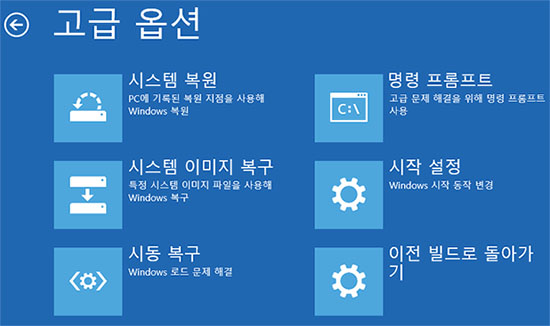
4단계. bootrec.exe를 입력하고 Enter 키를 눌러 사용 가능한 옵션을 확인합니다.
이제 다음 옵션이 표시됩니다.
- bootrec /fixmbr 동일한 파티션에 Windows 7/Vista 호환 MBR을 기록합니다.
- bootrec /fixboot 시스템 파티션에 새 부트 섹터를 생성합니다.
- bootrec /scanOS 설치를 위해 하드 드라이브를 스캔합니다.
- bootrec /rebuiltBCD BCD 파일을 다시 만듭니다.
5단계. 가장 관련성이 높은 명령을 입력하고 Enter 키를 누릅니다.
6단계. 명령이 완료되면 명령 프롬프트를 종료하고 컴퓨터를 다시 시작합니다.
수정 5: 시스템 복원 수행
Bootrec.exe는 일반적으로 Windows 부팅 문제를 해결하지만 여전히 BOOTMGR image is corrupt the system cannot boot 해결이 안되었다면 시스템 복원을 수행해 보세요.
이 수정은 새 프로그램이나 Windows 업데이트를 설치한 후 문제가 발생하는 경우 작동할 수 있습니다. 복원 지점이 있는 경우에만 적용됩니다.
1단계. 설치 디스크를 통해 컴퓨터를 부팅하고 언어와 키보드 레이아웃을 선택한 후 다음을 클릭합니다.
2단계. 컴퓨터 복구를 클릭하고 OS를 선택합니다.
3단계. 문제 해결 ——>고급 옵션 ——>시스템 복원을 선택합니다.
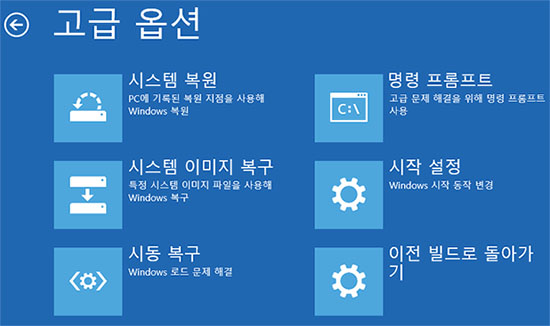
4단계. 작업을 확인하기 위해 비밀번호를 입력하고 계속을 클릭합니다.
5단계. 복원 지점을 선택하고 다음을 누르십시오.
6단계. 다음 ——> 마침을 클릭하여 복구 프로세스를 시작합니다.
수정 6: Windows 재설치
위의 해결 방법 중 어느 것도 효과가 없는 경우 마지막 옵션은 Windows를 다시 설치하는 것입니다. Windows를 다시 설치하면 변경 사항이 모두 제거됩니다. 그러나 문제가 해결됩니다.
Windows를 가장 간단하게 재설치하는 방법은 다음과 같습니다.
1단계. 설치 USB로 PC를 부팅하고 원하는 옵션을 선택한 다음 컴퓨터 복구 링크를 클릭합니다.
2단계. 문제 해결 ——> 이 PC 재설정을 선택합니다.
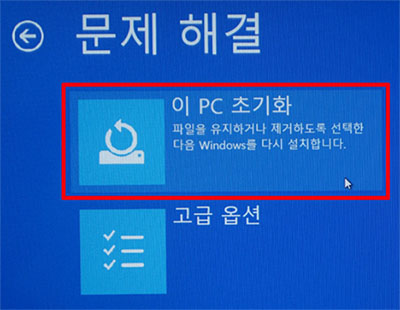
3단계. 내 파일 유지를 선택하여 데이터를 그대로 유지합니다.
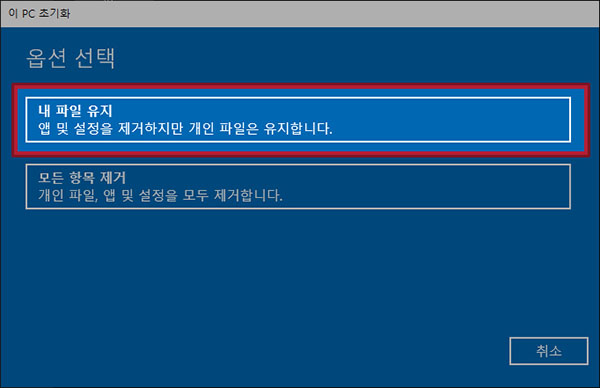
4단계. 시스템은 재설정 중에 제거될 프로그램 목록을 표시합니다. 재설정 버튼을 클릭하여 재설치를 진행합니다.
재설정이 완료되면 컴퓨터에 Windows의 새 복사본이 생기고 BOOTMGR image is corrupt the system cannot boot 해결이 완료됩니다.
FAQs
1.누락된 BOOTMGR 파일을 어떻게 복구하나요?
누락된 BOOTMGR 파일은 시작 복구, 명령 프롬프트에서 명령 실행, 시스템 복원 수행 등을 사용하여 복구할 수 있습니다. 이러한 모든 방법은 위 섹션의 설명을 참고하세요.
2. BOOTMGR is missing을 수정하는 방법?
BOOTMGR is missing 오류를 수정하려면 Windows 설치 미디어를 사용하여 고급 문제 해결을 수행해야 합니다. Passfab FixUWin을 사용하여 BOOTMGR을 다시 빌드하거나 bootmgr을 수동으로 복구할 수 있습니다. 또 시동 복구를 수행하거나 명령 프롬프트를 실행하거나 시스템 복원을 사용하거나 Windows를 다시 설치할 수도 있습니다.
결론
BOOTMGR image is corrupted 오류는 언제 어디서나 발생할 수 있습니다. 이 글에서는 이 오류가 무엇이며 Windows 10/7 BOOTMGR image is corrupt the system cannot boot 해결 방법에 대해 알아보았습니다. 제안된 모든 방법 중 Windows 오류 수정 성공률이 가장 높은 가장 쉬운 방법인 PassFab FixUWin을 사용하는 것이 좋습니다.